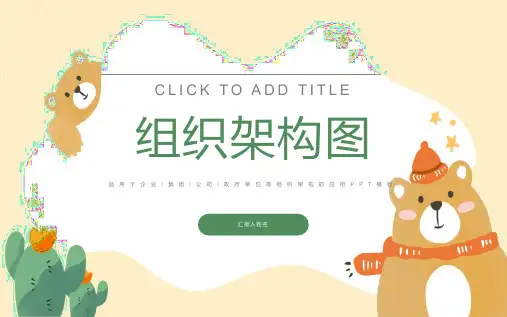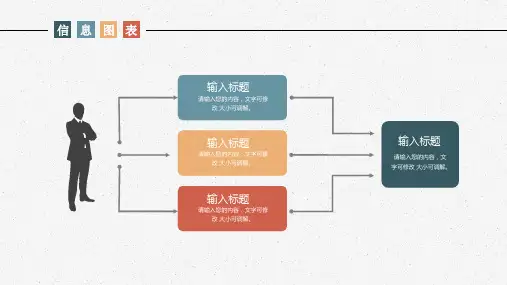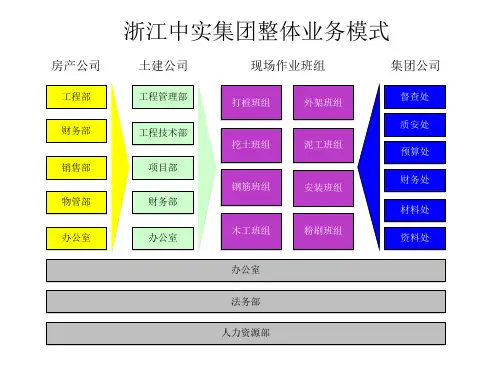红色3D立体PPT组织结构图
- 格式:pptx
- 大小:250.31 KB
- 文档页数:45
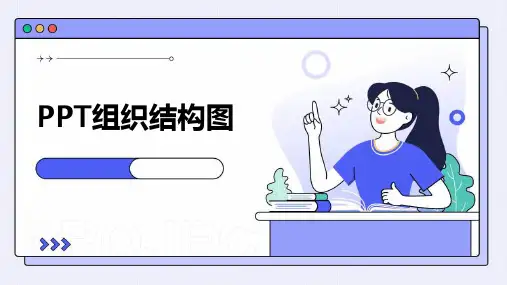

ppt怎样制作3d组织结构图
在ppt中,经常会用到组织结构图,那么,你知道怎样使用ppt 来制作3d效果的结构图吗?下面就让店铺告诉你ppt怎样制作3d组织结构图。
ppt制作3d组织结构图的方法
首先我们画一个具有透视效果的立方体,在这里说明一下,虽然PPT 2010在“插入—>形状”菜单里有立方体,但是不能为它添加3D效果,因此我们采用手绘的方式,需要分别画出立方体的六个面,具体方法为:插入一个矩形,右击“编辑定点”调整矩形的形状,同样的方式画出六个面和阴影,组成一个立方体。
为立方体的各个面及阴影填充颜色,注意每个面的填充透明度不同,底面和右面不填充。
添加三维效果,其参数相同“顶端:圆;宽度:3;高度:1”,底面和右面无三维效果。
组合立方体,为其改变颜色,做出浅蓝和浅灰的小立方体,并排列好位置。
插入“肘形连接符”和“直线”连接好组织机构图。
看了ppt怎样制作3d组织结构图的人还看。
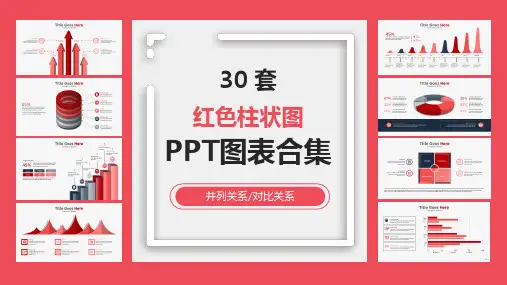
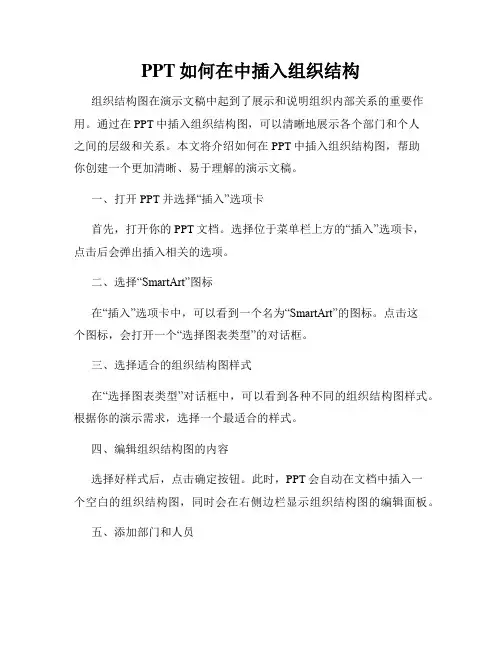
PPT如何在中插入组织结构组织结构图在演示文稿中起到了展示和说明组织内部关系的重要作用。
通过在PPT中插入组织结构图,可以清晰地展示各个部门和个人之间的层级和关系。
本文将介绍如何在PPT中插入组织结构图,帮助你创建一个更加清晰、易于理解的演示文稿。
一、打开PPT并选择“插入”选项卡首先,打开你的PPT文档。
选择位于菜单栏上方的“插入”选项卡,点击后会弹出插入相关的选项。
二、选择“SmartArt”图标在“插入”选项卡中,可以看到一个名为“SmartArt”的图标。
点击这个图标,会打开一个“选择图表类型”的对话框。
三、选择适合的组织结构图样式在“选择图表类型”对话框中,可以看到各种不同的组织结构图样式。
根据你的演示需求,选择一个最适合的样式。
四、编辑组织结构图的内容选择好样式后,点击确定按钮。
此时,PPT会自动在文档中插入一个空白的组织结构图,同时会在右侧边栏显示组织结构图的编辑面板。
五、添加部门和人员在右侧的编辑面板中,你可以看到组织结构图的层级和布局。
点击每个框架内的文本,可以编辑对应的部门或人员名称。
你可以根据具体情况添加、删除和调整框架。
点击矩形框旁边的加号或减号图标,即可添加或删除一个框架。
点击矩形框的边缘并拖动,可以调整框架的位置和大小。
六、修改组织结构图样式和布局在“组织结构工具”选项卡中,你可以通过不同的工具和按钮来修改组织结构图的样式和布局。
比如,你可以使用“样式”选项卡中的不同样式来改变图表的外观。
你还可以使用“布局”选项卡来调整各个部门和人员框架之间的连接线和对齐方式。
七、保存并应用组织结构图编辑完毕后,点击PPT文档中的其他区域,或者通过按下键盘上的任意键来退出组织结构图的编辑状态。
对于已经存在的组织结构图,在编辑面板中的任何修改都会自动应用到PPT文档中。
八、操作技巧和注意事项- 如果你需要插入的组织结构图样式在默认列表中找不到,可以选择“更多”选项来浏览更多样式的选项。